To jest jeden z artykułów w ramach darmowego kursu programowania w Javie. Proszę zapoznaj się z pozostałymi częściami, mogą one być pomocne w zrozumieniu materiału z tego artykułu.
Zaczynamy!
Zaczynamy z grubej rury, bez patyczkowania się:
- otwórz IDE,
- utwórz nowy projekt,
- utwórz nowy pakiet (
Alt + Insert), - utwórz nową klasę (
Alt + Insert).
To już znasz, teraz czas na nowe rzeczy. Wszystkie elementy zostały opisane w poprzednich artykułach z cyklu:
- Kurs programowania Java – przygotowanie środowiska
- Kurs programowania Java – metody
- Kurs programowania Java – obiekty i pakiety
Live templates
W ciele klasy, która została stworzona w poprzednim punkcie naciśnij Ctrl + J. Pokaże się okienko z podpowiedziami. To jest bardzo przydatna funkcja IDE pozwalająca bardzo szybki sposób pisać kod programiście.
Z okienka, które się pokazało wybierz psvm. Bum! Cała metoda już “się napisała” :) Teraz w edytorze wpisz sout i naciśnij Enter. Bum! Znów cała linijka jest gotowa. Napisaliśmy tylko kilka znaków, a całe ciało metody zostało stworzone za nas.
Poprzednie dwa akapity to nic innego jak funkcja Live templates IDE (dosłownie przetłumaczyć można to na żywe szablony). W trakcie kursu będziemy poznawali kolejne szablony pomagające w pisaniu kodu.
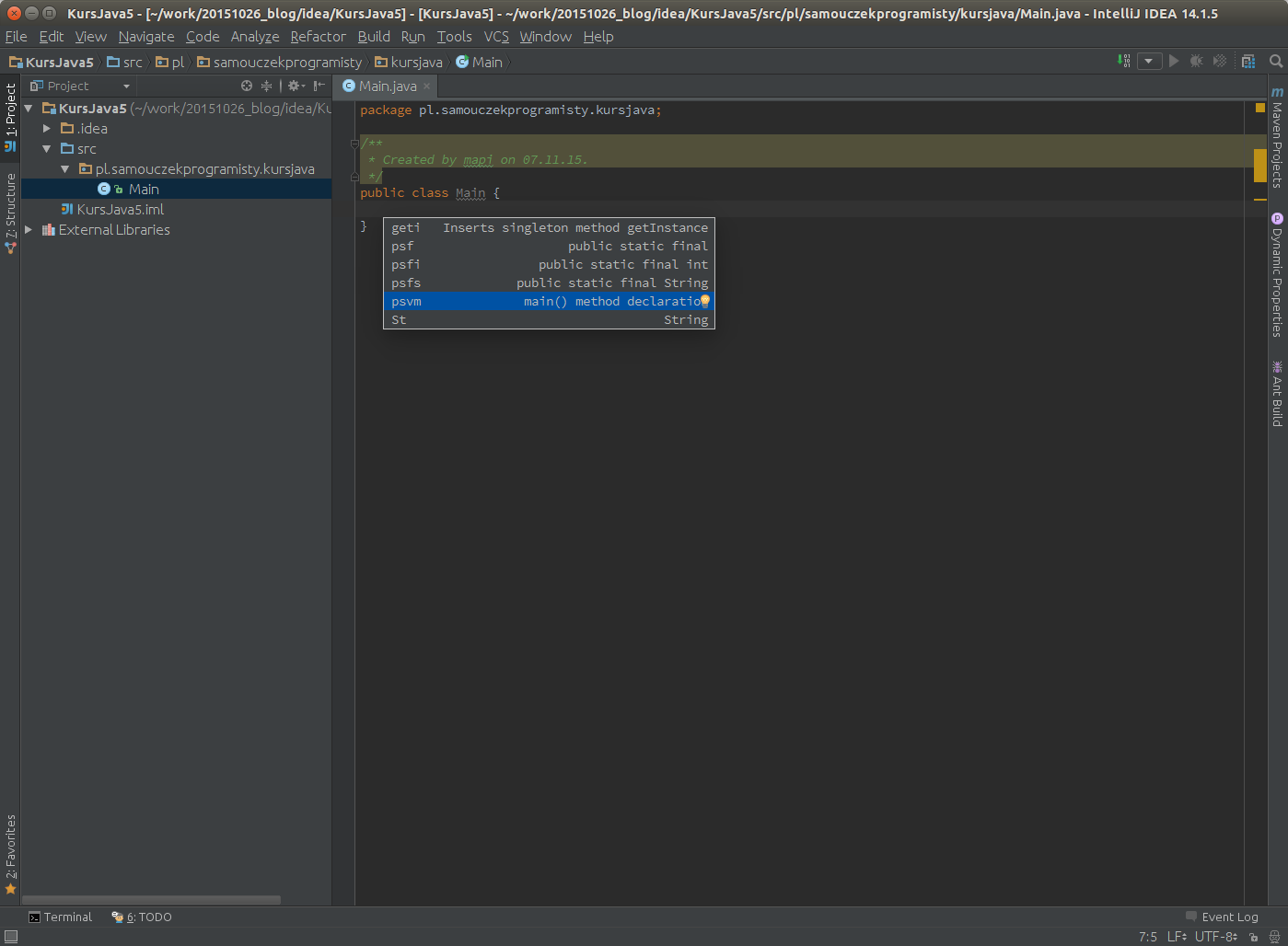
Tworzenie zmiennych lokalnych
Następnie wewnątrz () wpisz message, bądź cokolwiek innego co nadaje się na nazwę zmiennej.
Jak widzisz IDE zaznacza tę nazwę na czerwono pokazując nam błąd. Oczywiście zmienna nie została jeszcze utworzona. Po naciśnięciu Alt + Enter pokaże nam okienko z możliwymi sposobami rozwiązania problemu.
Z okienka wybierz “Create local variable…“. IDE utworzy nam zmienną, musimy wybrać jej typ. Z dostępnej listy wybierz String i przypisz do niego jakiekolwiek zdanie otoczone "", jak w przykładzie:
String message = "To jest mój pierwszy łańcuch znaków! Potocznie \"string\".";
Pobierz opracowania zadań z rozmów kwalifikacyjnych
Przygotowałem rozwiązania kilku zadań algorytmicznych z rozmów kwalifikacyjnych. Rozkładam je na czynniki pierwsze i pokazuję różne sposoby ich rozwiązania. Dołącz do grupy ponad 6147 Samouków, którzy jako pierwsi dowiadują się o nowych treściach na blogu, a prześlę je na Twój e-mail.
Uruchomienie programu
Może nie uwierzysz, ale przy pomocy tych kilku skrótów klawiaturowych napisałeś swój pierwszy program, który możemy uruchomić! Jak to zrobić? Naciśnij skrót Alt + Shift + F10.
Z okienka, które się pokazało wybierz nazwę klasy i „Run”. To spowoduje uruchomienie programu, który napisałeś.
W dolnej część IDE pokaże się okno wyświetlające nasz program. Proste prawda? Nagrałem też filmik, pokazujący jak doszedłem do gotowej klasy. Możesz go obejrzeć na kanale youtube
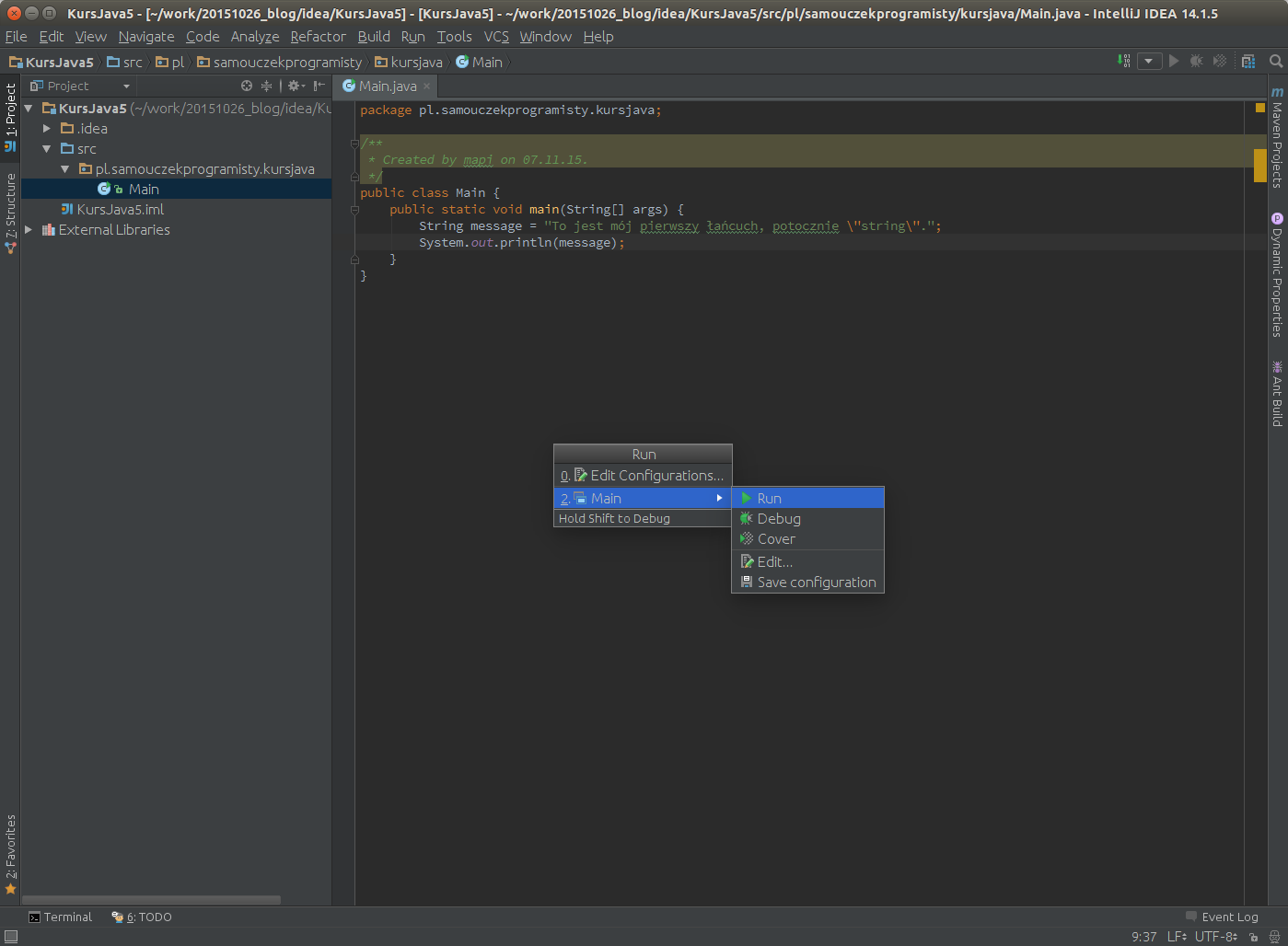
Istnieje również skrót Shift + F10, który pozwala na uruchomienie aktualnie edytowanej klasy (jeśli taka możliwość istnieje).
Omówienie kodu programu
Najwyższy czas na analizę kodu, który napisaliśmy.
package pl.samouczekprogramisty.kursjava;
public class Main {
public static void main(String[] args) {
String message = "To jest mój pierwszy łańcuch znaków! Potocznie \"string\".";
System.out.println(message);
}
}
Linijka z pakietem to dla Ciebie nic nowego, więcej na temat pakietu przeczytasz w artykule o obiektach w języku Java. Później definiujemy klasę, również nic nowego. W tym samym artykule przeczytasz więcej o klasach.
Następna linijka to już dwie nowe rzeczy.
public static void main(String[] args)
Metody statyczne
Ten fragment kodu to nic innego jak definiowanie metody. Więcej o metodach przeczytasz w artykule o metodach w języku Java. Nowe jest jednak słowo kluczowe static. Przy pomocy tego słowa kluczowego definiujemy metody statyczne.
Jak pamiętasz do wywołania metody potrzebujemy instancji klasy:
Engine engine = new Engine();
engine.start();
Metody statyczne różnią się od zwykłych metod tym, że do ich wywołania nie potrzebujemy instancji klasy. Taką metodę możemy wywołać na klasie. Biorąc nasza przykładową klasę Main z metodą main wywołanie wyglądałoby następująco.
Main.main();
Typ tablicowy
Kolejna nowa rzecz to typ przekazywanego argumentu. String[] oznacza tablicę obiektów typu String. O tablicach więcej przeczytasz w jednym z kolejnych artykułów. Klasę String omówimy jednak trochę dokładnej, kilka akapitów poniżej.
System.out.println(message);
Ta konstrukcja jest trochę bardziej skomplikowana. Odwołujemy się tutaj do atrybutu out klasy System. System.out także jest obiektem, jest to obiekt klasy java.io.PrintStream. Klasa ta definiuje wiele metod, jedną z nich jest println, która wypisuje to co przekażemy jej jako parametr w osobnej linii1.
Klasa String
W każdym języku programowania, który znam istnieje sposób na zapisanie łańcucha znaków w sposób zrozumiały dla komputera. W języku Java do tego celu używamy klasy String.
String someRandomWord = "słowo";
Jak widzisz w linijce tworzymy zmienną someRandomWord typu String i przypisujemy jej wartość "słowo". Wszystko co jest otoczone " oznacza String. Jest to konstrukcja wbudowana w język Java. Do utworzenia instancji obiektu String nie potrzebujemy konstruktora, wystarczy otoczyć łańcuch znaków "" jak w przykładzie wyżej.
Jeśli wewnątrz łańcucha znaków chcesz umieścić " musisz go poprzedzić ukośnikiem \ jak w przykładzie poniżej.
String escapedCharacter = "This is an \" escaped charecter";
Łańcuchy znaków możemy ze sobą łączyć przy pomocy symbolu +.
String productName = "Coca" + "Cola";
Kilka metod klasy String
Podobnie jak inne klasy String ma zestaw metod, których możemy użyć. Poniżej kilka z nich:
length– zwraca długość łańcucha znaków
int length = productName.length(); // w naszym przypadku zwraca 8
contains– sprawdza czy w łańcuchu znaków znajduje się ten przekazany jako parametr
productName.contains(„ocaCol”); // w naszym przypadku zwraca true
productName.contains(„Pepsi”); // w naszym przypadku zwraca false
endsWith– spradza czy łańcuch kończy się przekazanym argumentem
productName.endsWith(„ola”); // w naszym przypadku zwraca true
productName.endsWith(„oca”); // w naszym przypadku zwraca false
Metod jest sporo. Ponownie z pomocą przychodzi IDE. Wystarczy, że napiszesz . (kropkę) po instancji i od razu dostaniesz podpowiedzi z metodami, które możesz wywołać.
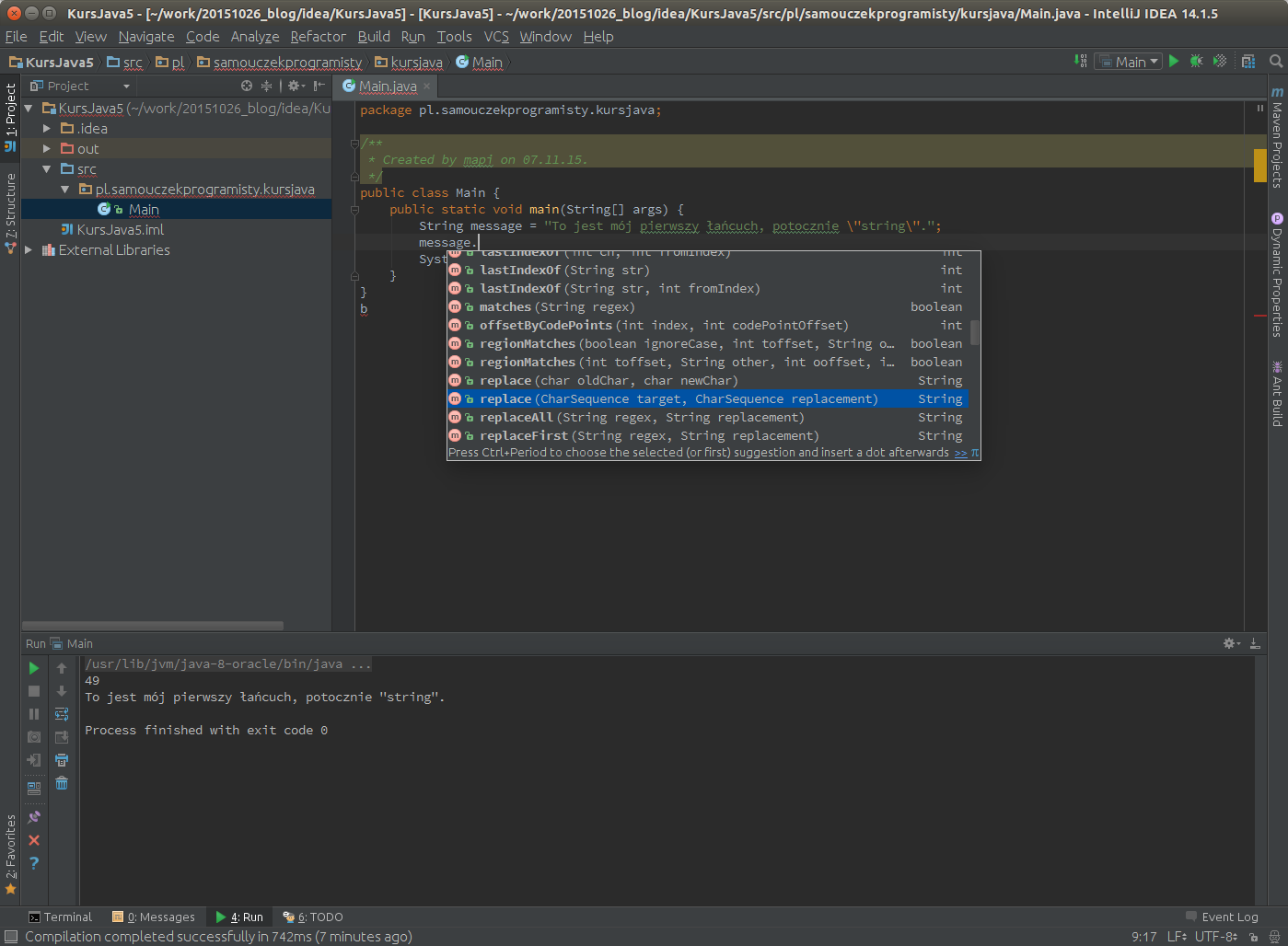
String
JavaDoc
Przypadkiem nie próbuj ich zapamiętać! Owszem parę podstawowych wejdzie Ci w krew po pewnym czasie ale zakuwanie ich z kartką w ręku nie ma najmniejszego sensu. Z pomocą przychodzi dokumentacja. Każda klasa z biblioteki standardowej ma dokładną dokumentację opisującą wszystkie metody, ich argumenty i typy zwracane.
Na przykład dokumentację dla klasy String możesz znaleźć pod tym adresem https://docs.oracle.com/en/java/javase/12/docs/api/java.base/java/lang/String.html.
Pewnie pamiętasz jak na początku w artykule opisującym czym jest programowanie przekonywałem, że angielski to podstawa? :)
Biblioteka standardowa
String i dużo innych klas są częścią tak zwanej biblioteki standardowej. Jest to nic innego jak zestaw klas dostarczony wraz z językiem dostępny dla programisty. Znajdują się w w niej różne klasy używane na co dzień przez programistów np. java.io.PrintStream, java.lang.String czy java.lang.System, które poznałeś w tym artykule.
Zadanie
Napisz program, który wyświetli trzy różne zdania opisujące aktualną pogodę. W czwartej linii wypisz sumaryczną długość trzech poprzednich zdań.
Podsumowanie
Prawda, że nie było tak strasznie? Jeśli podobał Ci się dzisiejszy artykuł proszę polub stronę na Facebook’u.
Zależy mi na tym, żeby dotrzeć do jak największej liczby osób, które chcą się nauczyć programować, jeśli mógłbyś przekazać im informację o stronie byłbym ogromnie wdzięczny. Do następnego razu!
-
To jest spore uproszczenie, tutaj musielibyśmy mówić o strumieniach, plikach, IO itd. dzisiaj to pominiemy, skupimy się na tym w przyszłości. ↩
Pobierz opracowania zadań z rozmów kwalifikacyjnych
Przygotowałem rozwiązania kilku zadań algorytmicznych z rozmów kwalifikacyjnych. Rozkładam je na czynniki pierwsze i pokazuję różne sposoby ich rozwiązania. Dołącz do grupy ponad 6147 Samouków, którzy jako pierwsi dowiadują się o nowych treściach na blogu, a prześlę je na Twój e-mail.




Zostaw komentarz